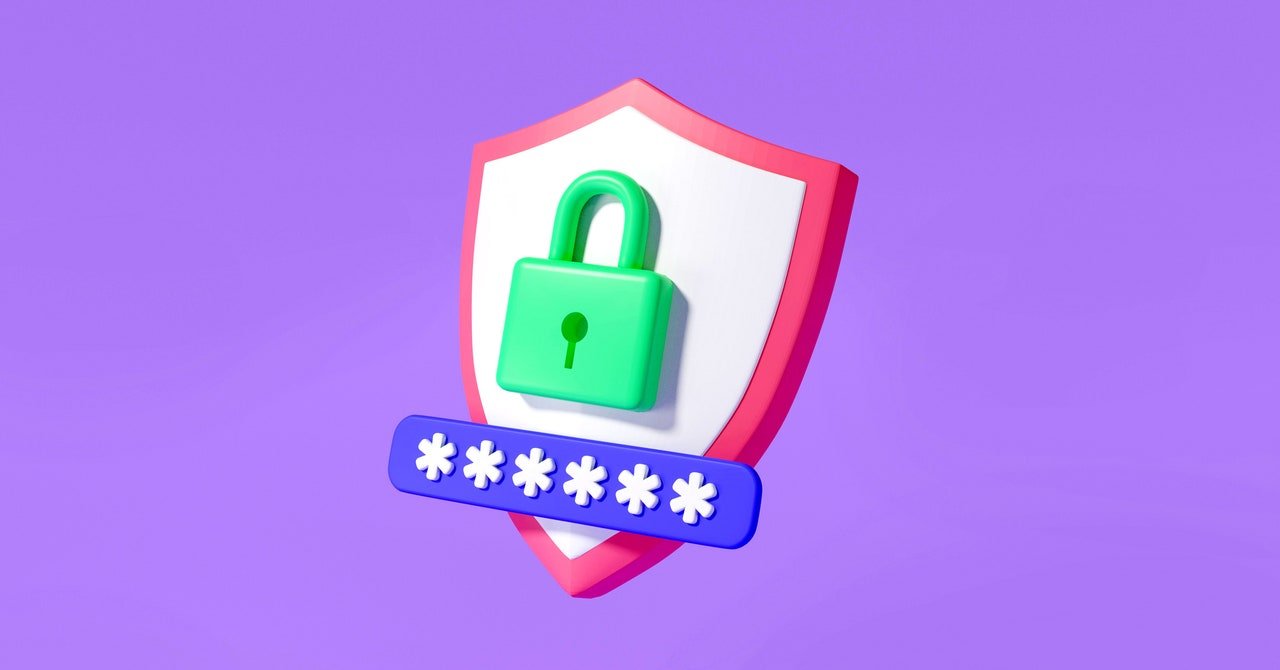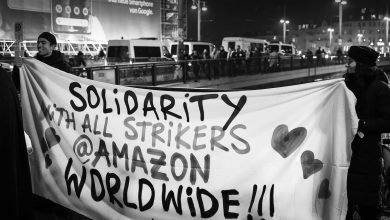معظم الناس لا يفعلون ذلك استخدم مدير كلمات المرور أو المصادقة ذات العاملين – حتى الأشخاص الذين يعرفون أنها فكرة جيدة – لأن التثبيت والإدارة بعد تطبيق آخر فقط يبدو مرهقا. حسنًا ، إذا كنت من مستخدمي Apple ، فلن تحتاج إلى تطبيق آخر بعد الآن: يمكن لجهازك إدارة كلمات المرور وإنشاء رموز مصادقة ثنائية لك ، ويمكنك حتى مزامنتها مع جهاز كمبيوتر يعمل بنظام Windows.
مديرو كلمة المرور مهمون. لماذا؟ للتلخيص السريع ، باستخدام نفس كلمة المرور لكل موقع ويب وتطبيق ، يتم فتح دعوة للمتسللين للوصول إلى جميع حساباتك. ذلك لأن كلمات المرور تتسرب بانتظام ، ويمكن أن تمنح كلمة المرور المسربة على موقع واحد المتسللين الوصول إلى جميع حساباتك الأخرى إذا كنت تستخدم نفس كلمة المرور في كل مكان. من الأفضل إذن استخدام كلمة مرور مختلفة تمامًا في كل موقع ، ولكن لا يمكن لأي إنسان أن يتذكر العديد من كلمات المرور.
يعد مديرو كلمات المرور أفضل الحلول المتوفرة لدينا في الوقت الحالي ، لأنهم يستطيعون إنشاء كلمات مرور آمنة ثم تخزينها لجميع خدماتك. معظم الناس لا يستخدمون واحدًا ، لأن مثل هذه التطبيقات يمكن أن تكون معقدة للتعلم ، وأفضلها ليست مجانية.
لذلك من الرائع أن تقدم Apple مثل هذه الوظائف. لكن هناك جانبًا سلبيًا: إنه مدفون قليلاً ، إن لم يكن مخفيًا تمامًا. ومع ذلك ، إذا كنت من مستخدمي Safari ولديك أجهزة Apple متعددة ، فإن هذه الميزة تعني أنه يمكنك إنشاء كلمات مرور آمنة وحفظها بسرعة لجميع حساباتك. إليك الطريقة. لاحظ أنك ستحتاج إلى حساب iCloud (مجاني) لهذه الخدمة لمزامنة كلمات المرور بين الأجهزة ، على الرغم من أنك إذا كنت من مستخدمي Apple فمن المؤكد أنك تمتلك واحدة بالفعل.
أنشئ كلمات مرور
للبدء ، قد تحتاج إلى تمكين الميزة ، والتي يمكنك العثور عليها في “إعدادات النظام” على جهازك ضمن كلمات السر. تأكد سلسلة مفاتيح iCloud قيد التشغيل. يجب على مستخدمي Windows أيضًا تثبيت iCloud لـ Windows ، والذي يمكنه مزامنة كلمات المرور الخاصة بك مع Chrome أو Microsoft Edge.
إن أبسط طريقة لإضافة كلمات مرور إلى مدير كلمات المرور المخفي من Apple هي أن تبدأ فقط في استخدام أجهزتك وحفظ كلمات المرور أثناء التنقل. عند تسجيل الدخول إلى أي حساب عبر الإنترنت في Safari ، أو في أي تطبيق على جهاز iPhone أو iPad ، هناك بشكل عام نافذة منبثقة تسألك عما إذا كنت تريد حفظ كلمة المرور في سلسلة مفاتيح iCloud للملء التلقائي. هذه هي أبسط طريقة لإضافة حسابات: فقط اضغط على حفظ كلمة المرور زر وسيتم حفظ اسم المستخدم وكلمة المرور الخاصين بك.
بدلاً من ذلك ، إذا كنت تقوم بالتسجيل للحصول على حساب جديد ، فسيتم تقديم كلمة مرور قوية يتم إنشاؤها تلقائيًا بشكل عام – وإذا لم يكن الأمر كذلك ، فيمكنك النقر فوق رمز المفتاح أعلى لوحة المفاتيح على الهاتف المحمول أو في الجانب الأيمن من حقل كلمة المرور على سطح المكتب. في كلتا الحالتين يجب أن ترى ملف أضف كلمة مرور جديدة الخيار ، والذي يمكنه إنشاء كلمة مرور قوية لك تلقائيًا.
من الآن فصاعدًا ، عند تسجيل الدخول إلى الموقع ، سيعرض جهازك ملء اسم المستخدم وكلمة المرور نيابة عنك. سيستخدم بشكل عام TouchID أو FaceID أو كلمة مرور النظام لتأكيد هويتك ، وبعد ذلك سيتم ملء حقل اسم المستخدم وكلمة المرور. وهذا يوفر عليك الاضطرار إلى تذكر كلمات المرور وحتى أسماء المستخدمين التي تستخدمها لتسجيل الدخول إلى المواقع.
تصفح وتحرير كلمات السر الخاصة بك
قد تتساءل أين، بالضبط ، يتم حفظ كل كلمات المرور هذه. دعنا نعود إلى كلمات السر في إعدادات النظام. ستجد هنا قائمة بكل كلمات المرور التي حفظتها.
أبل عبر جاستن بوت